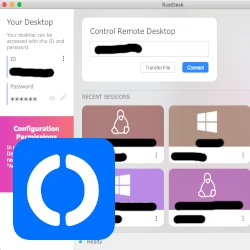BUT : Utiliser un outil de prise de contrôle à distance pour travailler sur un ordinateur distant
Au commencement il y avait VNC :
Très vite la démocratisation des ordinateurs a nécessité la prise de contrôle à distance, et les premiers outils tels que VNC ont permit de voir l’écran d’un ordinateur distant et de le contrôler via son propre clavier et sa souris. Au début des années 90, j’avais écris un petit programme sous MS-DOS qui permettait de prendre la main sur un ordinateur en mode texte avec un simple modem (ok, juste un écran de 80 caractères sur 25 lignes). Mais très vite la difficulté fut de traverser les « firewalls » et les « box internet ». Alors qu’une connexion par modem met en liaison deux ordinateurs entres eux et donc il n’y a pas de souci pour savoir qui communique avec qui, dans le cas d’un ordinateur dans un réseau d’entreprise ou derrière une box internet seul l’adresse public est vu de l’extérieur et donc sauf à paramétrer de manière très complexe le routeur ou la box, cela devenait impossible d’avoir un accès simple à une machine. Une troisième machine (le proxy) fut intégrée dans la solution. Ainsi l’ordinateur assisté se connecte à ce proxy et attend que l’ordinateur d’assistance se connecte lui même au même proxy afin que la connexion soit établie entre les deux ordinateurs au travers de ce proxy). Un logiciel se démocratisa assez rapidement il y a quelques années avec une solution gratuite pour des utilisations personnelles : TeamViewer. Puis d’autres comme AnyDesk, etc. Mais avec le temps et le succès, ces solutions sont devenues de plus en plus bridée pour la partie gratuite (quand elle n’a pas disparue) jusqu’à devenir inutilisable pour certaine tâche.
Remplacer TeamViewer et/ou AnyDesk :
Parmi les nombreuses solutions de télémaintenance gratuites, très peu de solutions simples existent. Paramétrages hors de portée d’un néophyte en détresse (comme vnc et son paramétrage du routeur). Configuration d’un serveur dédié (le fameux proxy comme sur mesh central). Ou alors une politique un peu opaque (comme DWservice qui est une solution fermée). C’est alors que la solution RustDesk semble répondre à toutes les attentes pour ce genre de logiciel (https://rustdesk.com).
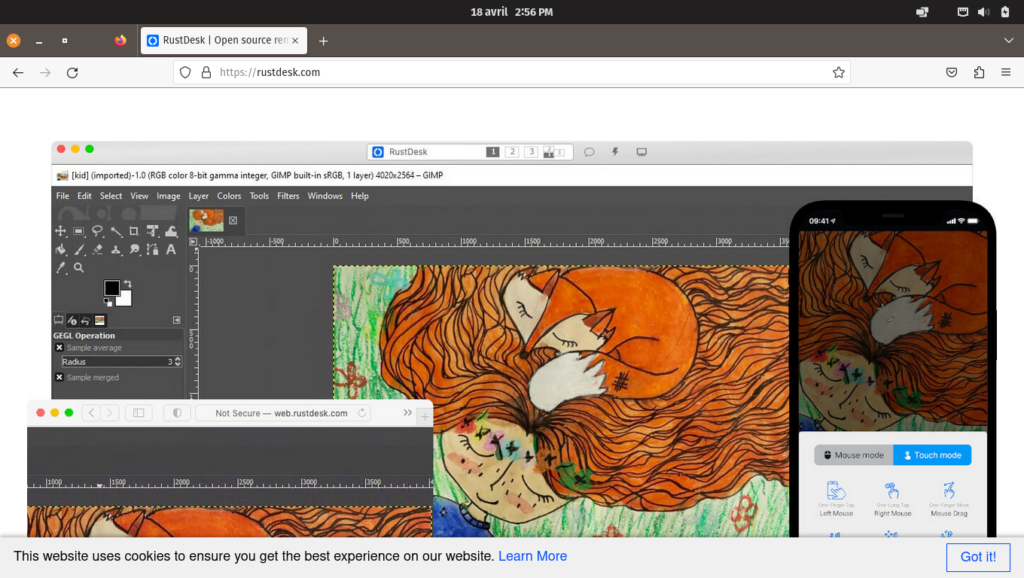
Open-source : RustDesk est un logiciel open-source, ce qui signifie que le code source est disponible pour tout le monde. Cela garantit une transparence et une sécurité accrues, car les développeurs peuvent examiner le code pour détecter les vulnérabilités et les corriger.
Prix : Gratuit (oui, entièrement gratuit, et il le restera puisque les codes sources sont disponibles). RustDesk est totalement gratuit et ne nécessite pas de frais d’abonnement. Cela le rend accessible à tous les utilisateurs, en particulier pour les petites entreprises et les organisations à but non lucratif.
Plateformes : Windows, Mac, Linux, iOS, Android
Facile à installer : RustDesk est facile à installer et à configurer. Il ne nécessite pas de connaissances techniques avancées pour être installé, ce qui le rend accessible à tous les utilisateurs.
Haute sécurité : RustDesk utilise le chiffrement TLS pour garantir la sécurité des connexions. Il est également compatible avec les pare-feux et les routeurs NAT, ce qui permet une configuration de sécurité supplémentaire.
Performance : RustDesk est rapide et réactif, ce qui permet une expérience utilisateur fluide et agréable. Il utilise une technologie de compression pour réduire la bande passante nécessaire à la connexion.
Fonctionnalités : RustDesk offre des fonctionnalités de contrôle à distance similaires à celles de TeamViewer et AnyDesk. Les utilisateurs peuvent accéder à distance à l’ordinateur, transférer des fichiers, contrôler la souris et le clavier, et bien plus encore.
Installation :
- Télécharger le logiciel sur le site rustdesk : https://rustdesk.com
- Lancer le logiciel sur les deux ordinateurs a mettre en contact
- Renseigner l’identifiant et le mot de passe de l’ordinateur à contrôler
Pour mes clients :
Télécharger :
La version Windows à l’adresse suivante : https://sos.grappe.info/download/WindowsAgentAIOInstall.ps1
La version Windows sans installation à l’adresse suivante : https://sos.grappe.info/download/rustdesk-host=sos.grappe.info,key=a0m9jkeRN7NeZifWe+4Kzhrz+sivll2uiEdsUUe+nm0=.exe
La version Linux à l’adresse suivante : https://sos.grappe.info/download/linuxclientinstallbzg.sh
Serveur relay : sos.grappe.info
Clé : a0m9jkeRN7NeZifWe+4Kzhrz+sivll2uiEdsUUe+nm0=